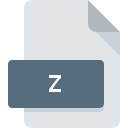
Extension de fichier Z
Unix Compressed Format
-
Category
-
Popularité3.2 (19 votes)
Qu'est-ce que le fichier Z?
Z est un format d'archive de données associé à l'environnement UNIX. Z a longtemps été le principal standard de compression pour les systèmes UNIX. Les fichiers Z sont créés en exécutant la commande compress file_name. La décompression peut être effectuée à l'aide de la commande uncompress file_name.Z. Z utilise des algorithmes de compression assez simples qui sont rapides mais pas efficaces selon les normes modernes.
Évolution des méthodes de compression
Le format Z a été presque complètement remplacé par le format GZ utilisé par GNUzip. Les fichiers Z peuvent être facilement convertis en GZ sans déballage. GNUzip est pour cela l'outil de compression standard pour les systèmes de type UNIX.
Programmes prenant en charge l'extension de fichier Z
Les fichiers avec le suffixe Z peuvent être copiés sur n’importe quel appareil mobile ou plate-forme système, mais il peut ne pas être possible de les ouvrir correctement sur le système cible.
Logiciels desservant le fichier Z
 Linux
Linux Updated: 07/01/2023
Comment ouvrir un fichier Z?
Il peut y avoir plusieurs raisons pour lesquelles vous rencontrez des problèmes lors de l’ouverture des fichiers Z sur un système donné. Du côté positif, les problèmes les plus fréquemment rencontrés concernant Unix Compressed Format fichiers ne sont pas complexes. Dans la plupart des cas, ils peuvent être traités rapidement et efficacement sans l'assistance d'un spécialiste. La liste ci-dessous vous guidera tout au long du processus de résolution du problème rencontré.
Étape 1. Obtenez le WinZip
 La raison la plus courante de tels problèmes est le manque d'applications appropriées prenant en charge les fichiers Z installés sur le système. Celui-ci est facile. Sélectionnez WinZip ou l'un des programmes recommandés (par exemple, ALZip, 7-Zip, WinRAR), téléchargez-le à partir de la source appropriée et installez-le sur votre système. La liste complète des programmes regroupés par système d’exploitation se trouve ci-dessus. Si vous souhaitez télécharger le programme d'installation de WinZip de la manière la plus sécurisée, nous vous suggérons de visiter le site Web WinZip Computing, S.L. et de le télécharger à partir de leurs dépôts officiels.
La raison la plus courante de tels problèmes est le manque d'applications appropriées prenant en charge les fichiers Z installés sur le système. Celui-ci est facile. Sélectionnez WinZip ou l'un des programmes recommandés (par exemple, ALZip, 7-Zip, WinRAR), téléchargez-le à partir de la source appropriée et installez-le sur votre système. La liste complète des programmes regroupés par système d’exploitation se trouve ci-dessus. Si vous souhaitez télécharger le programme d'installation de WinZip de la manière la plus sécurisée, nous vous suggérons de visiter le site Web WinZip Computing, S.L. et de le télécharger à partir de leurs dépôts officiels.
Étape 2. Vérifiez que vous avez la dernière version de WinZip
 Vous ne pouvez toujours pas accéder aux fichiers Z bien que WinZip soit installé sur votre système? Assurez-vous que le logiciel est à jour. Il peut également arriver que les créateurs de logiciels, en mettant à jour leurs applications, ajoutent une compatibilité avec d’autres formats de fichiers plus récents. La raison pour laquelle WinZip ne peut pas gérer les fichiers avec Z peut être que le logiciel est obsolète. Tous les formats de fichiers gérés correctement par les versions précédentes d'un programme donné devraient également pouvoir être ouverts avec WinZip.
Vous ne pouvez toujours pas accéder aux fichiers Z bien que WinZip soit installé sur votre système? Assurez-vous que le logiciel est à jour. Il peut également arriver que les créateurs de logiciels, en mettant à jour leurs applications, ajoutent une compatibilité avec d’autres formats de fichiers plus récents. La raison pour laquelle WinZip ne peut pas gérer les fichiers avec Z peut être que le logiciel est obsolète. Tous les formats de fichiers gérés correctement par les versions précédentes d'un programme donné devraient également pouvoir être ouverts avec WinZip.
Étape 3. Configurez l’application par défaut pour ouvrir les fichiers Z en WinZip
Après avoir installé WinZip (la version la plus récente), assurez-vous qu’elle est définie comme application par défaut pour ouvrir les fichiers Z. La prochaine étape ne devrait poser aucun problème. La procédure est simple et largement indépendante du système

Changer l'application par défaut dans Windows
- Choisissez l'entrée dans le menu Fichier accessible en cliquant avec le bouton droit de la souris sur le fichier Z
- Cliquez sur , puis sélectionnez l'option .
- La dernière étape consiste à sélectionner l'option , indiquez le chemin du répertoire dans le dossier où WinZip est installé. Il ne vous reste plus qu'à confirmer votre choix en sélectionnant Toujours utiliser ce programme pour ouvrir les fichiers Z, puis en cliquant sur .

Changer l'application par défaut dans Mac OS
- Dans le menu déroulant, accessible en cliquant sur le fichier avec l'extension Z, sélectionnez
- Ouvrez la section en cliquant sur son nom
- Dans la liste, choisissez le programme approprié et confirmez en cliquant sur
- Si vous avez suivi les étapes précédentes, un message devrait apparaître: Cette modification sera appliquée à tous les fichiers avec l'extension Z. Ensuite, cliquez sur le bouton pour finaliser le processus.
Étape 4. Vérifiez que le Z n'est pas défectueux
Si vous avez suivi les instructions des étapes précédentes et que le problème n'est toujours pas résolu, vous devez vérifier le fichier Z en question. Des problèmes d’ouverture du fichier peuvent survenir pour diverses raisons.

1. Vérifiez que le Z en question n'est pas infecté par un virus informatique
Si le Z est effectivement infecté, il est possible que le malware l'empêche de s'ouvrir. Analysez immédiatement le fichier à l’aide d’un antivirus ou de l’ensemble du système pour vous assurer que tout le système est sécurisé. Si le scanner a détecté que le fichier Z est dangereux, procédez comme indiqué par le programme antivirus pour neutraliser la menace.
2. Vérifiez que la structure du fichier Z est intacte
Avez-vous reçu le fichier Z en question d'une personne différente? Demandez-lui de l'envoyer une fois de plus. Pendant le processus de copie du fichier, des erreurs peuvent survenir rendant le fichier incomplet ou corrompu. Cela pourrait être la source de problèmes rencontrés avec le fichier. Si le fichier Z n'a été que partiellement téléchargé depuis Internet, essayez de le télécharger à nouveau.
3. Vérifiez si votre compte dispose de droits d'administrateur
Il est possible que le fichier en question ne soit accessible qu'aux utilisateurs disposant de privilèges système suffisants. Déconnectez-vous de votre compte actuel et connectez-vous à un compte disposant de privilèges d'accès suffisants. Ouvrez ensuite le fichier Unix Compressed Format.
4. Assurez-vous que le système dispose de suffisamment de ressources pour exécuter WinZip
Si le système ne dispose pas de ressources suffisantes pour ouvrir les fichiers Z, essayez de fermer toutes les applications en cours d'exécution, puis de nouveau.
5. Vérifiez que votre système d'exploitation et vos pilotes sont à jour
Les versions les plus récentes des programmes et des pilotes peuvent vous aider à résoudre les problèmes liés aux fichiers Unix Compressed Format et à assurer la sécurité de votre périphérique et de votre système d'exploitation. Il se peut que les fichiers Z fonctionnent correctement avec un logiciel mis à jour qui corrige certains bogues du système.
Conversion du fichier Z
Conversions du fichier de l'extension Z à un autre format
Conversions du fichier d'un autre format au fichier Z
Voulez-vous aider?
Si vous disposez des renseignements complémentaires concernant le fichier Z nous serons reconnaissants de votre partage de ce savoir avec les utilisateurs de notre service. Utilisez le formulaire qui se trouve ici et envoyez-nous les renseignements sur le fichier Z.

 Windows
Windows 








 MAC OS
MAC OS 




